autodesk裁剪命令经常用在设计过程中,但对于初学者来说可能有点棘手。php小编鱼仔将为大家介绍autodesk中使用裁剪命令的步骤,让大家能够轻松裁剪设计中的特定区域。请继续阅读详细教程,了解如何使用autodesk中的裁剪命令,以便在设计中准确地裁剪所需区域。
1.首先,打开autoCAD之后,鼠标左键点击一次画图界面,然后用键盘输入字母tr,然后选择trim这个选项。
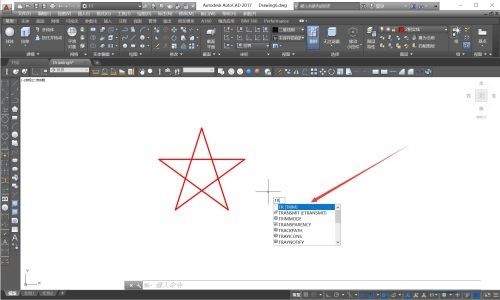
2.然后,拖动鼠标选定整个图像,选定后点击键盘的空格键确认。

3.最后,再用鼠标左键依次点击想要裁剪的线条,重复这个操作即可完成图像的裁剪。

以上就是Autodesk怎么使用裁剪命令_Autodesk使用裁剪命令的方法的详细内容,更多请关注php中文网其它相关文章!

每个人都需要一台速度更快、更稳定的 PC。随着时间的推移,垃圾文件、旧注册表数据和不必要的后台进程会占用资源并降低性能。幸运的是,许多工具可以让 Windows 保持平稳运行。

Copyright 2014-2025 https://www.php.cn/ All Rights Reserved | php.cn | 湘ICP备2023035733号